wps格式刷怎么用
WPS格式刷的使用方法分为基础操作和进阶技巧两部分:
基础操作步骤: 1. 选中已设置好格式的文字或段落作为样本 2. 点击【开始】选项卡中的格式刷按钮(图标为画笔) 3. 鼠标指针变为刷子形状时,拖动选中需要应用格式的文字
进阶使用技巧: - 双击格式刷可连续多次应用相同格式 - 对表格单元格使用格式刷时,会复制边框、填充等全部格式 - 配合F4键可重复最后一步格式刷操作 - 格式刷可跨文档使用,保持源文档打开状态即可
注意事项: - 应用段落格式时需要选中整个段落 - 格式刷会复制所有格式属性,包括字体、字号、颜色等 - 按ESC键可随时退出格式刷模式 - 在WPS移动端需长按文本激活格式刷功能
如需清除格式刷效果,可使用【开始】-【清除格式】功能。
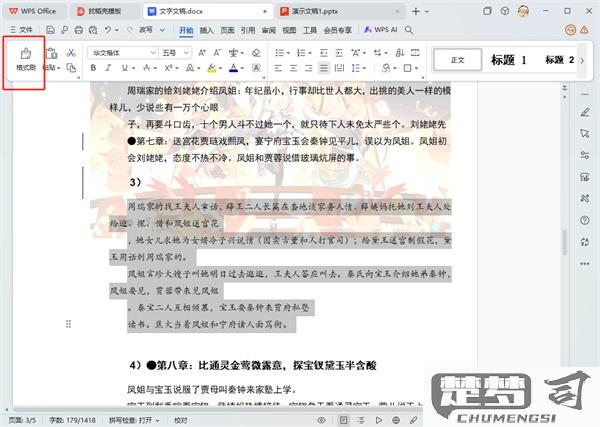
wps格式刷的具体操作步骤?
- 打开WPS文档,选中已设置好格式的文本段落或对象作为源格式
- 点击顶部工具栏中的"格式刷"按钮(图标为小刷子)
- 鼠标指针会变成刷子形状,此时拖动选中需要应用格式的目标文本
- 松开鼠标后格式即被复制到目标文本
- 如需连续使用格式刷,双击"格式刷"按钮可保持格式刷激活状态
- 完成所有格式复制后,按ESC键或再次点击格式刷按钮退出
补充说明: - 格式刷可复制字体、字号、颜色、段落间距等所有格式属性 - 对表格单元格同样适用,可复制单元格边框、底纹等格式 - 在WPS演示中操作逻辑相同,可复制幻灯片元素的格式 - 快捷键组合:Ctrl+Shift+C复制格式,Ctrl+Shift+V粘贴格式
wps格式刷的快捷键是什么?
WPS格式刷的快捷键是Ctrl+Shift+C(复制格式)和Ctrl+Shift+V(粘贴格式)。
使用步骤:
1. 选中已设置好格式的文本或对象
2. 按下Ctrl+Shift+C复制格式
3. 选中需要应用格式的目标文本或对象
4. 按下Ctrl+Shift+V粘贴格式
如果需要连续使用格式刷,双击工具栏上的格式刷按钮可以保持格式刷激活状态,按Esc键可退出连续使用模式。
wps格式刷使用中的常见问题及解决方法?
WPS格式刷使用中的常见问题及解决方法
格式刷无法连续使用 - 现象:单击格式刷只能应用一次格式 - 原因:默认单击模式为单次应用 - 解决:双击格式刷图标可进入连续使用模式,按ESC键退出
格式刷应用后样式不一致 - 现象:复制的格式与源格式存在差异 - 原因:目标区域存在隐藏格式或样式冲突 - 解决: - 清除目标区域原有格式(Ctrl+空格) - 检查段落标记是否被复制(通过"显示/隐藏编辑标记"功能查看)
跨文档格式刷失效 - 现象:不同文档间无法复制格式 - 原因:文档使用的样式模板不同 - 解决: - 将源文档样式添加到目标文档样式库 - 通过"管理样式"功能统一文档样式基准
表格格式刷异常 - 现象:表格边框/底纹无法正确复制 - 原因:表格属性设置冲突 - 解决: - 使用"表格工具-表格样式"统一设置 - 通过F4键重复上一步格式操作
快捷键冲突问题 - 现象:Ctrl+Shift+C/V快捷键无效 - 原因:与其他软件快捷键冲突 - 解决: - 在WPS配置中心修改快捷键设置 - 使用Alt+H+F+P组合键调出格式刷菜单
高级技巧 - 样式穿透:按住Shift键使用格式刷可穿透样式继承 - 批量处理:配合"选择格式相似的文本"功能(Ctrl+Alt+L)实现批量格式修改 - 模板保存:将常用格式保存为"新建样式"方便重复调用
